Arama sorgularında ziyaret edilen sitelerin silinmiş geçmişi nasıl geri yüklenir?
Google Chrome, Yandex Tarayıcı, Opera, Mozilla FireFox vb.'de ziyaret edilen web sitelerin geçmişini mi görüntülemek istiyorsunuz? Tarayıcı geçmişi temizlendi, özel tarama için "Gizli" mod kullanıldı, kullanıcı tarayıcıyı sildi veya yeniden yükledi ve nedenini anlamak mı istiyorsunuz? Başlamak için, Hetman Internet Spy'ı indirip yükleyin ve gizli saklı her şey açığa çıkacak.
Bilgilerinin alınması gereken Windows işletim sistemi kullanıcısını belirtin
Ürünü küçük kısıtlamalara tabi olarak tamamen ücretsiz olarak deneyebilirsiniz. Deneme sürümü rapor oluşturmanıza izin vermez ve geçmişteki yalnızca ilk 10 kaydı gösterir.

Karşılama ekranında analizi başlatın ve sisteminizin tüm kullanıcılarını aramanın bitmesini bekleyin. Kapsamlı bir disk taramasından sonra Windows hesaplarının bir listesi derlenecektir. İnternet kaynaklarını ziyaret etme geçmişini içeren günlükler AppData klasöründe bulunur.
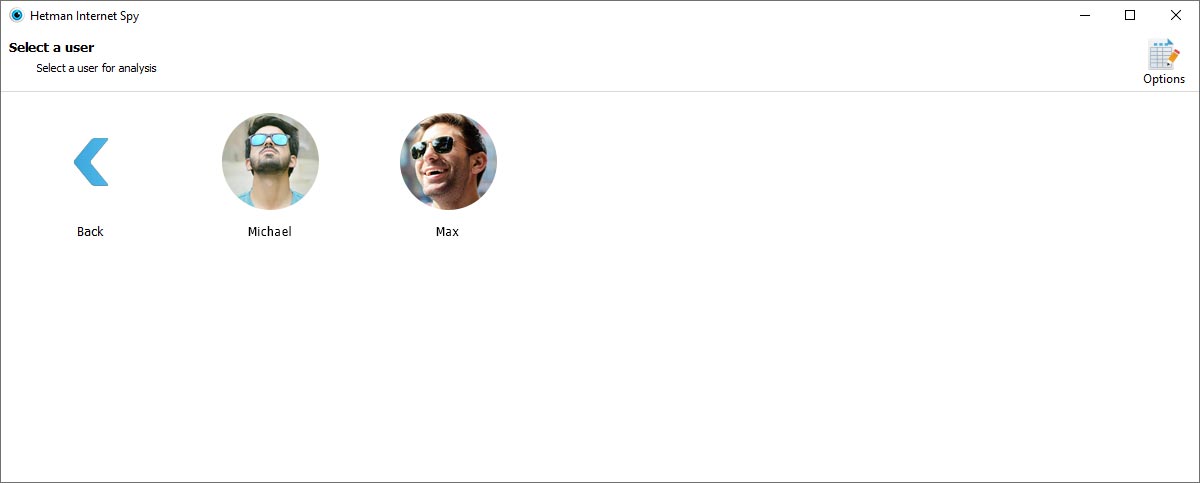
İlgilendiğiniz kullanıcıyı ve tarayıcıyı seçin. Modern web tarayıcıları internette yapılan her işlemi kaydeder. URL sayfaları, ziyaret tarihleri, materyali okurken harcanan süre, kullanılan kullanıcı adları ve şifreler, indirilen dosyalar hakkındaki bilgiler ve çok daha fazlası analizin ardından kullanımınıza sunulacaktır.
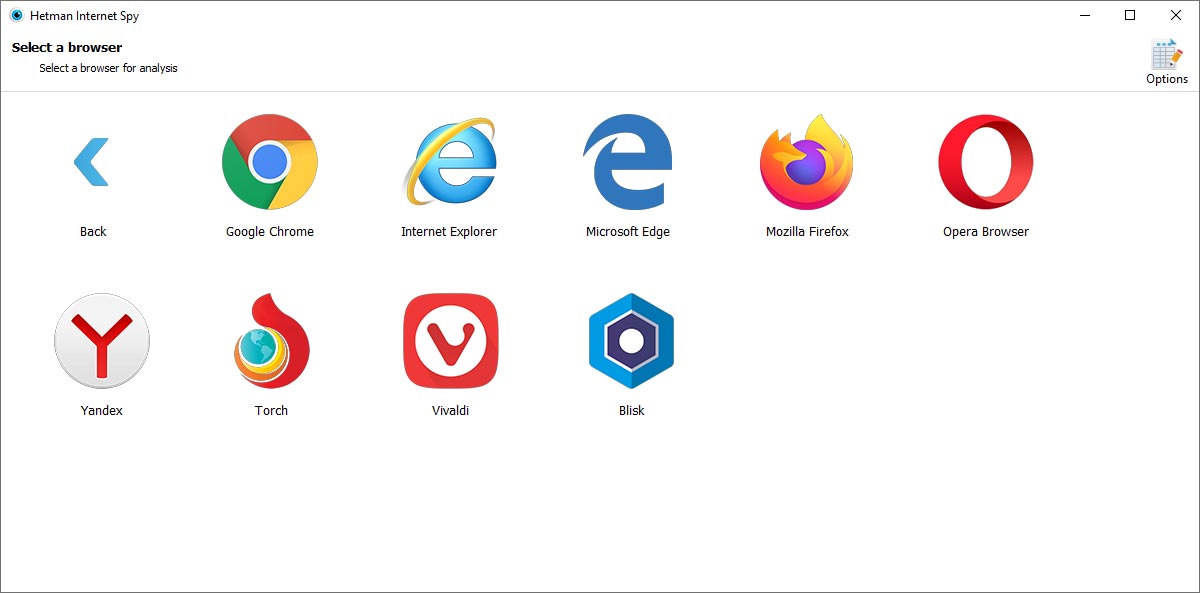
Diğer hesapları ve internet tarayıcılarını kontrol etmek için seçiminizi daha sonra değiştirebilirsiniz. Bunun için pencerenin sağ üst menüsündeki butonları kullanın.
Kullanıcı geçmişinin, aramaların ve kayıtlı şifrelerin analizi
Kullanıcının ağdaki eylemlerini tanımaya "Geçmiş" sekmesiyle başlamalısınız. Ziyaret edilen sayfaların tüm adresleri ve isimleri burada toplanır, ziyaret saati belirtilir. İstediğiniz satırı seçtikten sonra toplam ziyaret sayısı, harcanan süre, site kategorisi ve geçmişten silinme gerçeğinin işareti gibi ek parametreleri göreceksiniz.
Seçeneklerden birini kullanarak sonuçları filtreleyebilir ve sıralayabilirsiniz. Örneğin, "18+" web sitelerinin listesini görmek için artı işaretini tıklayın ve "Yetişkin" ölçütüne göre filtreleyin.
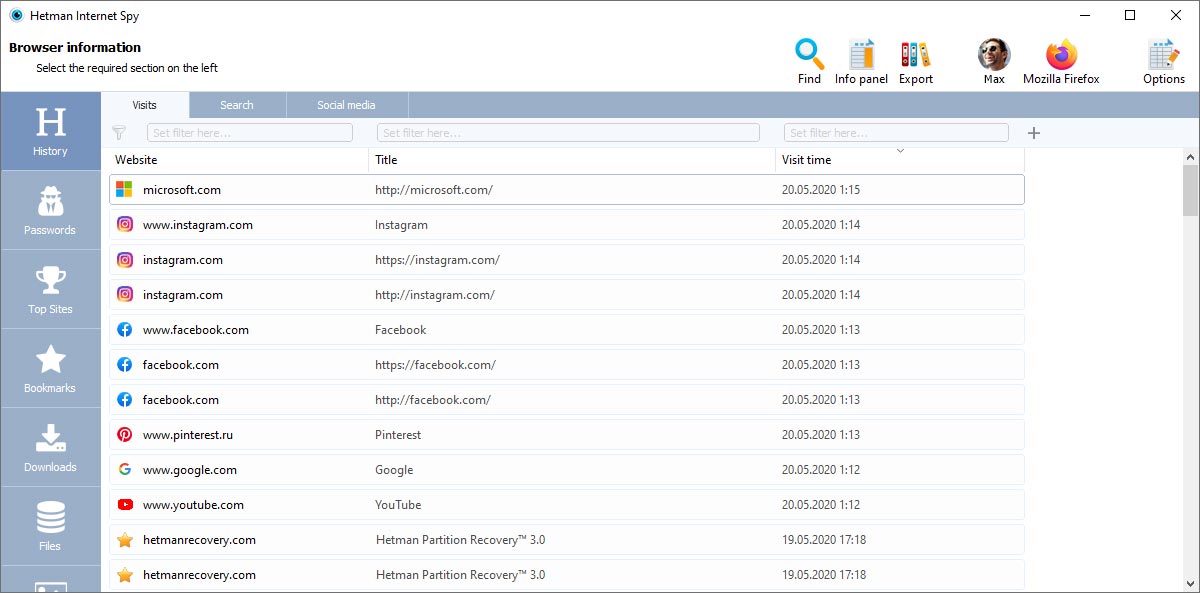
Kolaylık sağlamak için geçmişin tamamı alt bölümlere ayrılmıştır:
- Ziyaretler. Tüm URL'ler.
- Arama. Kullanıcılar tarafından Google, Yandex, Facebook, Vkontakte, Bing, Amazon, Ebay ve diğer arama motorlarında gerçekleştirilen tüm arama sorguları burada sunulmaktadır. Arama motorunun adına ek olarak sorguların kendileri ve yürütülme süreleri de mevcuttur.
- Sosyal ağlar. Vk, Ok, Facebook, Youtube vb. sosyal ağlardaki iletişimin tarihi ayrı bir kategoriye yerleştirilmiştir. Kişisel yazışmalar, kullanıcı hesapları, fotoğraf ve video görüntülemeleri ile etkileşim tarihi analizden hemen sonra elde edilebilir.
- Çeviriler. Ayrı bir sekme, Google Çeviri, Yandex çevirmen vb. hizmetlerde gerçekleştirilen tüm çevirileri içerir. Referanslar ve başvuru zamanının yanı sıra, tercüme edilen metinler, tercümenin yapıldığı dil de belirtilir.
- Posta. Okunan ve yazılan tüm E-posta mesajları ayrı bir bölüme yerleştirilir. E-posta konusu, alındığı veya gönderildiği zaman ve kullanılan hesap burada görüntülenir.
Geçmiş sekmesini kullanarak kullanıcının küresel ağda geçirdiği zamana ilişkin alışveriş, buluşma ve iletişim, çalışma süresi analizi, izlenen videolar vb. kapsamlı bir rapor alacaksınız.
"Oturumlar" sekmesi, tarayıcının son ve sondan bir önceki başlatılması sırasında ziyaret edilen web siteler hakkındaki verileri toplar. "Tarayıcı Geçmişi"'ni yeni temizlediyseniz, şu anda bilgisayarda ne yaptığınızı görüntülemek için kullanımı uygundur. "Tarayıcı Geçmişi".
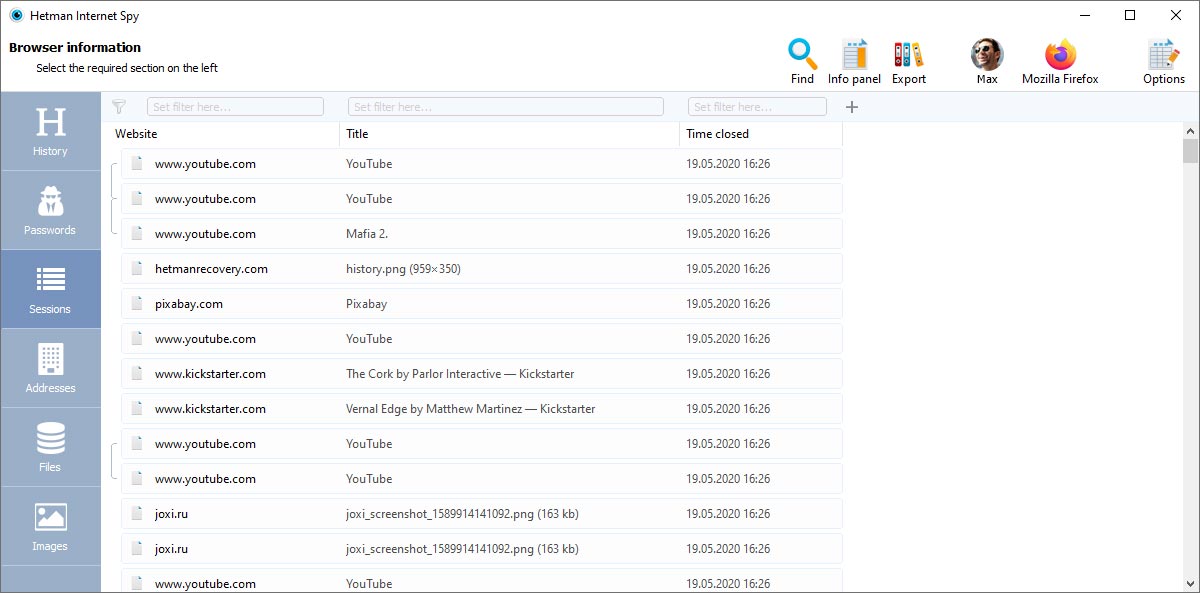
En çok ziyaret edilen kaynakları görüntülemek için "Popüler web siteler" sekmesine gidin.
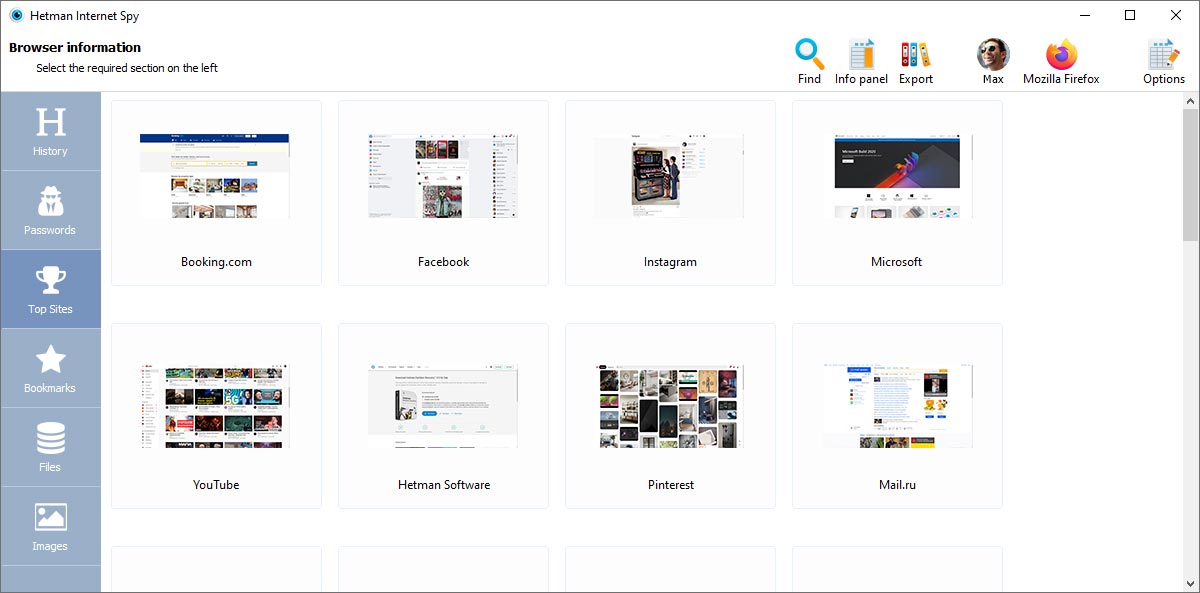
Tarayıcıda oluşturulan yer imlerinden oluşan bir ağaç ayrı olarak görüntülenir. Mevcut yer imlerine ek olarak önceden silinmiş yer imleri de görüntülenir.
İndirilen tüm dosyalar hakkındaki bilgiler "İndirilenler" sekmesinde görüntülenir. Bu, dosya indirme işleminin adını, boyutunu ve zamanının yanı sıra indirme kaynağını da gösterir.
İletişim ve fatura formlarına girilen posta adresi, ad, e-posta ve telefon numarası gibi tüm iletişim verileri"Adresler" sekmesinde toplanır.
Web sitelere girmek için tarayıcıya kaydedilen tüm veriler "Şifreler" sekmesinde sunulur. Google, Yandex veya Facebook hesabındaki kullanıcı adını ve şifreyi kullanarak şu bilgileri alabilirsiniz:
- Coğrafi konum verilerine göre kullanıcının herhangi bir andaki konumu hakkında bilgiler;
- Arkadaşlık web siteleri, sosyal ağlar, çevrimiçi mağazalar, bankalar vb. ziyaret edilen web sitelerin tam geçmişi;
- Kullanıcının kullandığı cihazlar (hem mobil hem de sabit bilgisayarlar veya dizüstü bilgisayarlar) hakkında bilgiler;
- Banka kartları, PayPal, Privatbank, gelir ve giderler, krediler ve banka mevduatları hakkında bilgiler;
- Sosyal ağlardaki kişiler, kişisel konuşmalar, kişisel ve iş belgeleri, fotoğraflar hakkında bilgiler;
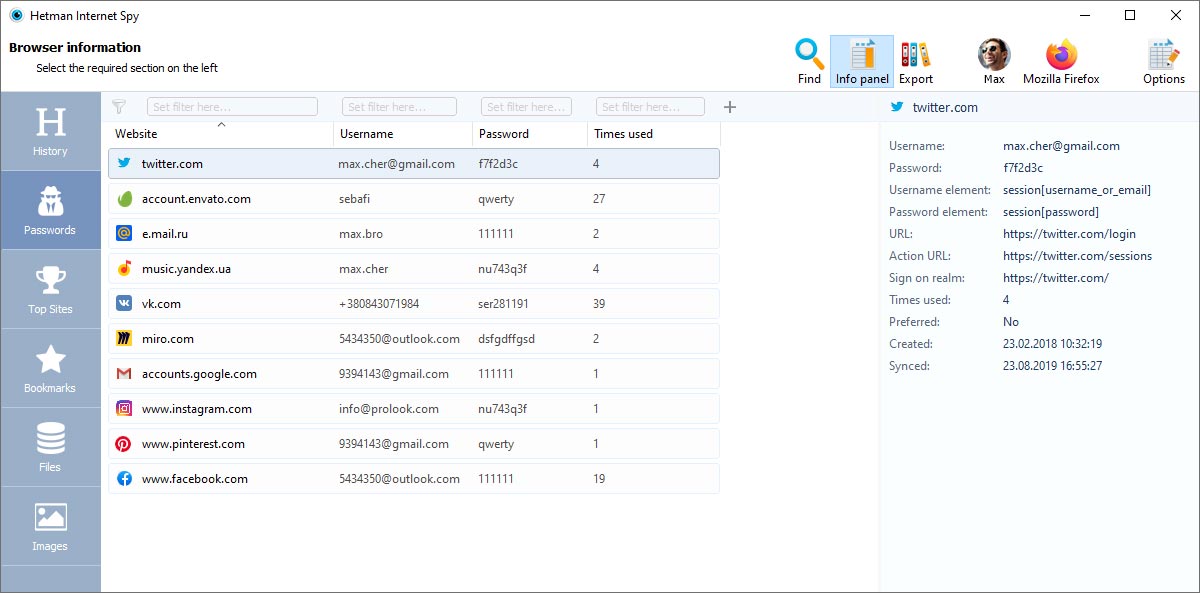
İlgilendiğiniz kişinin diğer web sitelerdeki kayıtlı e-postalarına eriştiğinizde, her türlü bilgiye otomatik olarak erişebileceksiniz.
Sekmesinde "Dosyalar" tüm bilgilerin saklandığı tarayıcı kaynakları sunulur. İleri düzey kullanıcılar bunları açabilir ve her şeyi orijinal biçiminde görüntüleyebilir.Veritabanı dosyaları tablolar halinde görüntülenir ve XML dosyaları, okuma kolaylığı için bölümlere ayrılmıştır.
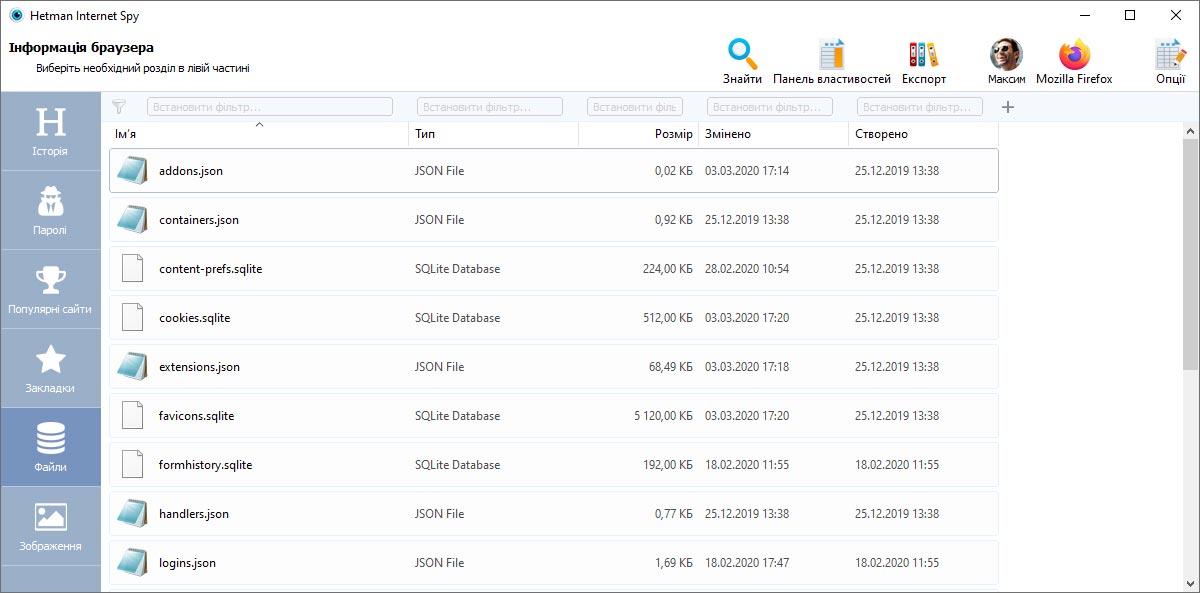
Sabit sürücüde tarayıcı tarafından önbelleğe alınan resimleri görüntülemek için "Görüntüler" sekmesine gidin.
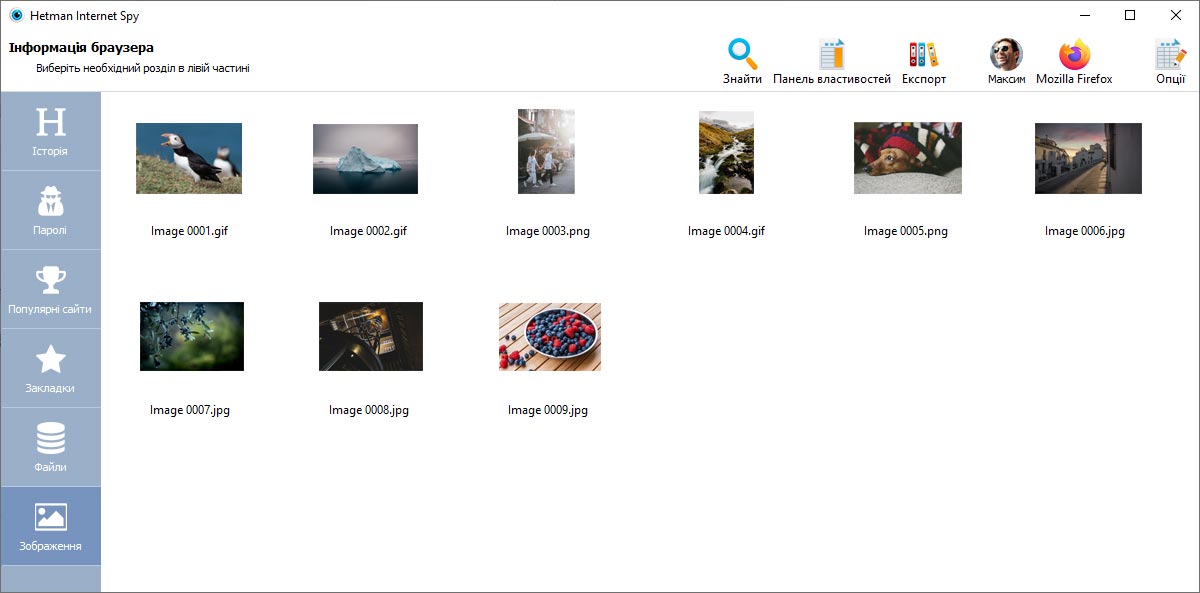
Raporun oluşturulması
Programdaki analiz sonuçlarını görüntüledikten sonra raporu daha fazla çalışmak üzere kaydedebilir veya başka bir sisteme aktarabilirsiniz.
Oluşturmak için programın ana menüsündeki düğmeyi kullanarak Dışa Aktarma Sihirbazı başlatın.
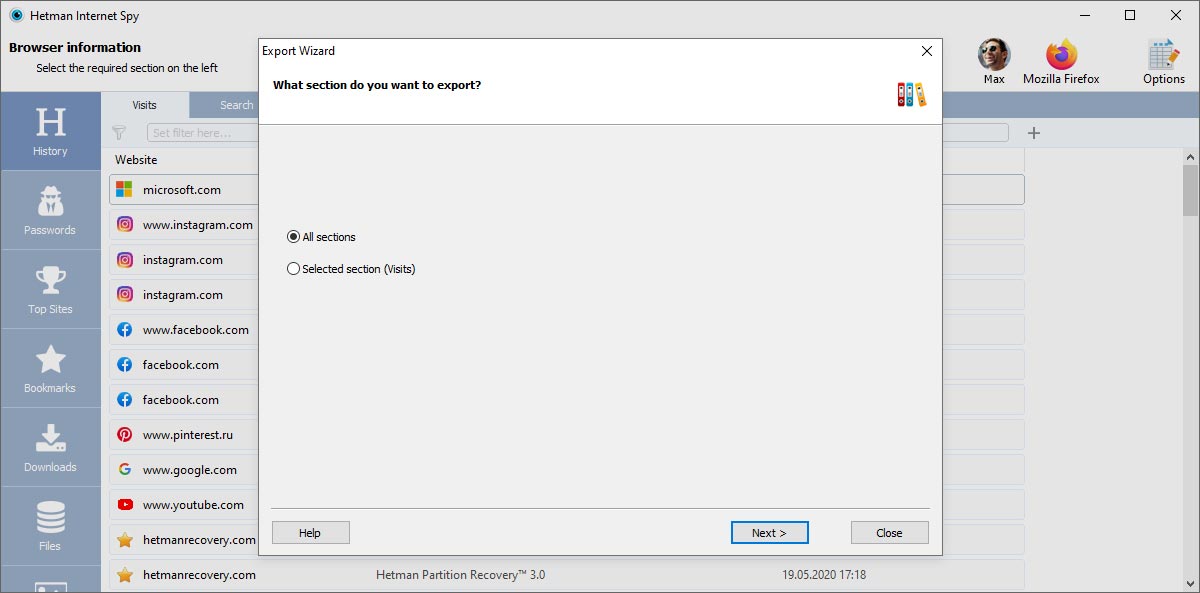
Dışa aktarmak istediğiniz bölümü belirtin. Varsayılan olarak program tüm bilgileri dışa aktarmayı önerir, ancak şu anda açık olan bölümü dışa aktarmayı da seçebilirsiniz. Devam etmek için İleri'yi tıklayın.
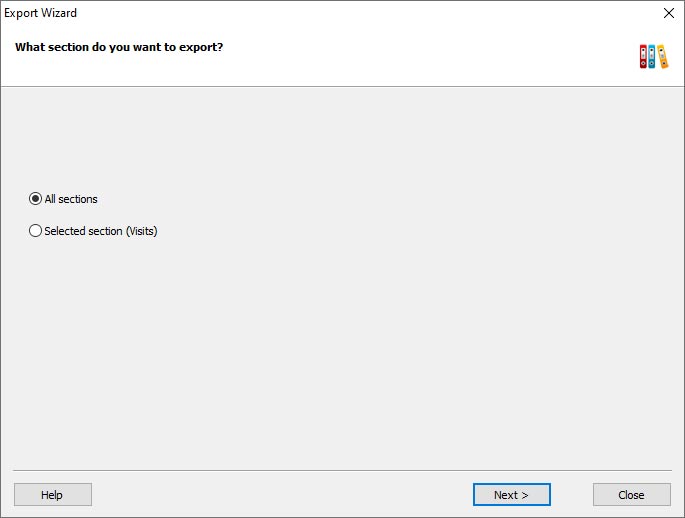
Raporun kaydedileceği yolu belirtin ve Excel, HTML, PDF formatı seçip İleri'yi tıklayın.
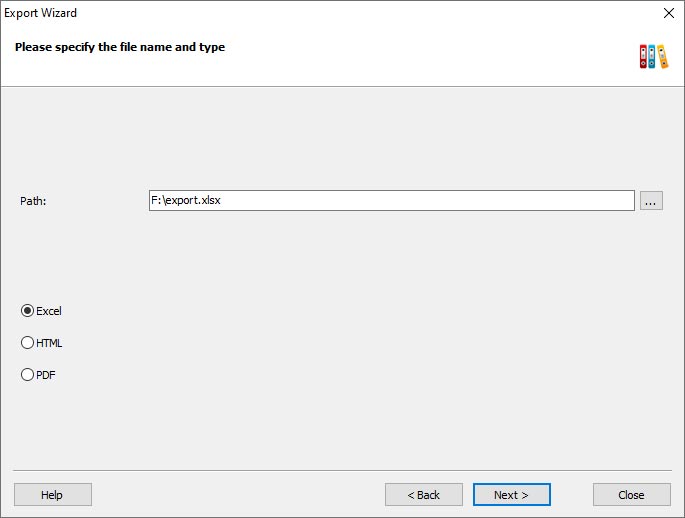
Hızlı Başlangıç
İnternette geçirilen süreyi analiz etmek için programa ilişkin tanıtım videomuzu izleyin. Gerekli hesabı seçip gezgini belirterek, bir kişinin İnternet'teki davranışının geçmişi hakkında kapsamlı bir rapor alacaksınız.
-
Microsoft hesabı tarayıcı geçmişinizi kaydeder mi?
Evet, Microsoft Edge'de senkronizasyonu açtıysanız Microsoft hesabınız tarama geçmişinizi kaydedebilir.
Bir Microsoft hesabı kullanarak Microsoft Edge'de tarayıcı geçmişi senkronizasyonunu etkinleştirdiyseniz geçmişiniz cihazlar arasında kaydedilecek ve senkronize edilecektir. Bu, ek düzeyde veri koruması sağlar ve yanlışlıkla silinmesi durumunda geçmişi geri yükleme olanağı sağlar.
-
Silinen tarayıcı geçmişini Windows'ta çerezler veya önbellek aracılığıyla geri yüklemek mümkün mü?
Windows'ta çerezler veya önbellek dosyaları aracılığıyla silinmiş tarayıcı geçmişini kurtarmak zor olabilir, çünkü bu dosyalar ziyaret edilen sayfalarla ilgili bilgileri doğrudan saklamaz. Ancak tarayıcı etkinliğiyle ilgili belirli bilgileri kurtarmak için kullanılabilecek bazı veriler içerebilirler.
Çerezler belirli web sitelerindeki oturumlarınıza ilişkin bilgiler içerebilir. Örneğin, farklı web sitelerdeki hesaplarınıza sık sık giriş yapıyorsanız çerezler giriş ve yapılandırma bilgilerini saklayabilir.
Bu nedenle, silinen tarayıcı geçmişinin çerezler veya önbellek yoluyla kurtarılması sınırlıdır, çünkü bu dosyalar ziyaret edilen sayfalar hakkında tam bilgi içermez. En iyi yaklaşım, yedeklemeleri veya özel veri kurtarma programlarını kullanmaktır.
-
Tarayıcı önbelleğini görüntülemek için hangi programlar kullanılabilir?
Araç seçimi, kullandığınız tarayıcıya ve özel ihtiyaçlarınıza bağlıdır:
- ChromeCacheView: önbelleğe alınmış dosyaları Google Chrome tarayıcısında görüntülemenize olanak tanır.
- MZCacheView: Mozilla Firefox önbelleğini görüntülemek için kullanılır.
- IECacheView: Internet Explorer önbelleğini görüntülemek için uygun.
- VideoCacheView: tarayıcı önbelleğinde saklanan video dosyalarını görüntülemek için kullanılır.
- CacheViewer: Tarayıcı önbelleğini görüntülemek için Mozilla Firefox uzantısı.
- WebCacheImageInfo: tarayıcı önbelleğinde saklanan resimler hakkındaki bilgileri görüntülemenize olanak tanır.
-
Tarayıcı geçmişini gizli modda görüntülemek mümkün mü?
Hayır, tarayıcının gizli modu internette özel gezinme için tasarlanmıştır, dolayısıyla bu moddaki ziyaretlerin geçmişi kaydedilmez.
-
Yer imleri bir tarayıcıdan diğerine nasıl aktarılır?
Yer işaretlerini bir tarayıcıdan diğerine aktarmak için şu adımları izleyin:
1.Yer işaretlerini ilk tarayıcıdan dışa aktarın:
- İlk tarayıcıyı açın ve ayarlar bölümüne veya yer işaretleri menüsüne gidin.
- "Yer işaretlerini dışa aktar" veya "Yer işaretlerini bir dosyaya kaydet" seçeneğini seçin.
- Yer imi dosyasını bilgisayarınızda uygun bir konuma kaydedin. Genellikle bu HTML biçimidir.
2.Yer işaretlerini ikinci bir tarayıcıya aktarın:
- Yer işaretlerini içe aktarmak istediğiniz ikinci tarayıcıyı açın.
- Ayarlar bölümüne veya yer işaretleri menüsüne gidin.
- "Yer işaretlerini içe aktar" veya "Yer işaretlerini bir dosyadan geri yükle" seçeneğini seçin.
- Önceki adımda kaydettiğiniz yer işareti dosyasını (HTML) seçin.
- Yer işaretlerinin yeni tarayıcıya aktarılmasını bekleyin.
Referans yayınlama
Tavsiye edilen programlar
Diğer Hetman Software yardımcı programlarının özellikleri öğrenmenizi öneririz. Satın alma işleminde önemli ölçüde tasarruf edebilir veya daha iyi özelliklere sahip bir program satın alabilirsiniz.
